专业的浏览器下载、评测网站
QQ浏览器中的翻译功能用不了了怎么办(已解决)
2022-03-25作者:浏览器之家来源:本站原创浏览:
最近有网友反映,他发现QQ浏览器中的翻译功能突然用不了了。本来直接在网页右上角点击翻译按钮就可以翻译但钱网页中的内容,但是现在却突然用不了了。那么QQ浏览器中的翻译功能用不了了怎么办呢?根据浏览器之家小编的经验,这种情况应该是因为QQ浏览器中的翻译扩展被关闭导致的,下面大家就跟小编一起来看看详细的解决方法吧!
1、打开QQ浏览器,在浏览器右上角找到由三条横线组成的“菜单”按钮,点击之后在下方弹出的菜单窗口中点击打开“应用中心”。
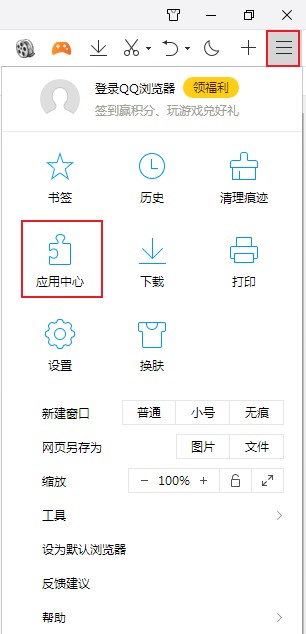
2、进入QQ浏览器的应用中心后,在页面上方的导航菜单中点击切换到“管理我的应用”页面。
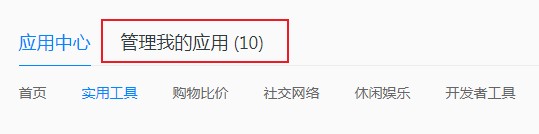
3、在这里就可以看到我们安装过的所有应用了,在里面找到“翻译”这个扩展,如下图所示将其右侧的选框给点击勾选起来就可以了。
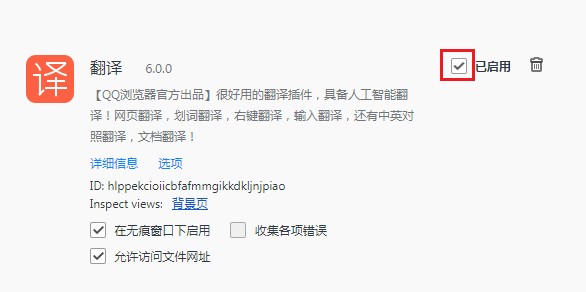
以上就是关于QQ浏览器中的翻译功能用不了了怎么办的全部内容,大家按照上面的方法来进行设置后,就可以在QQ浏览器中正常使用翻译功能了。
QQ浏览器中的翻译功能用不了了怎么办
1、打开QQ浏览器,在浏览器右上角找到由三条横线组成的“菜单”按钮,点击之后在下方弹出的菜单窗口中点击打开“应用中心”。
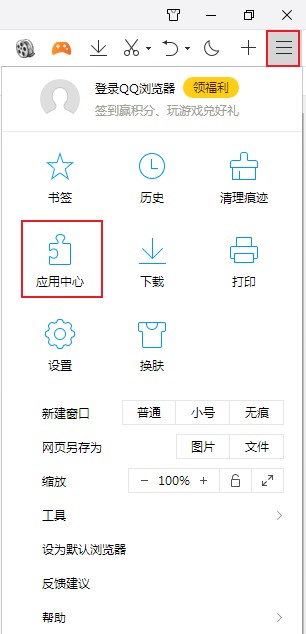
2、进入QQ浏览器的应用中心后,在页面上方的导航菜单中点击切换到“管理我的应用”页面。
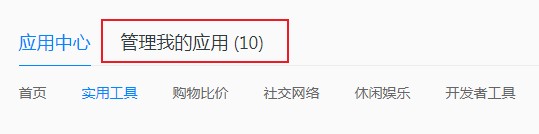
3、在这里就可以看到我们安装过的所有应用了,在里面找到“翻译”这个扩展,如下图所示将其右侧的选框给点击勾选起来就可以了。
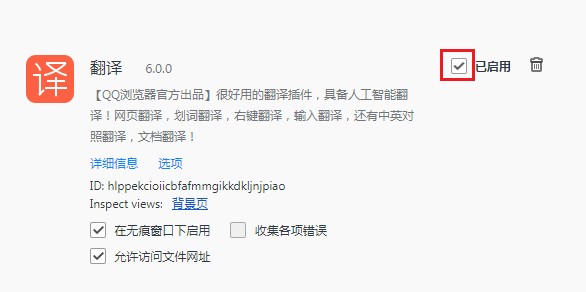
以上就是关于QQ浏览器中的翻译功能用不了了怎么办的全部内容,大家按照上面的方法来进行设置后,就可以在QQ浏览器中正常使用翻译功能了。
相关文章
猜你喜欢
热门文章
本类排行
相关下载
关注手机站